Introdução
Este documento descreve como integrar o Cisco Secure Email Encryption Service, anteriormente conhecido como Cisco Registered Envelope Service (CRES), com o Duo.
Pré-requisitos
Requisitos
Componentes Utilizados
As informações neste documento foram criadas a partir de dispositivos em um ambiente de laboratório específico. Todos os dispositivos utilizados neste documento foram iniciados com uma configuração (padrão) inicial. Se a rede estiver ativa, certifique-se de que você entenda o impacto potencial de qualquer comando.
Configurar
Etapa 1. Faça login no painel de administração do Duo https://admin.duosecurity.com/
Etapa 2. Navegue até Aplicativos
Etapa 3. Selecione Proteger aplicativo
Etapa 4. Selecione Provedor de Serviços SAML Genérico e Proteger
Etapa 5. Copiar a URL de Logon Único
Etapa 6. Selecione Download Certificate (Baixar certificado)
Passo 7. Selecione Baixar XML
Etapa 8. Em Provedor de serviços -> ID da entidade * digite https://res.cisco.com/
Etapa 9. Em Service Provider -> Assertion Consumer Service (ACS) URL * digite https://res.cisco.com/websafe/ssourl
Etapa 10. Role para baixo até ver Configurações -> Nome digite o título do novo aplicativo e selecione Salvar, como mostrado na imagem:
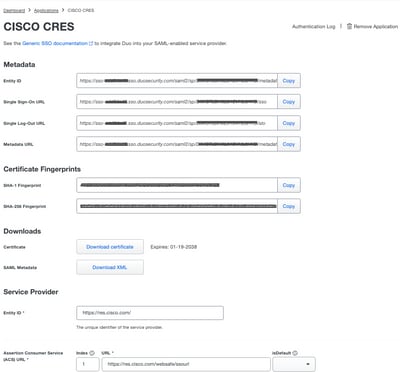
Etapa 11. Faça login no portal CRES https://res.cisco.com/admin/
Etapa 12. Navegue até a guia Contas e selecione o hiperlink para o Número da conta
Etapa 13. Na guia Details (Detalhes), selecione Authentication Method -> SAML 2.0
Etapa 14. Deixe Nome de Atributo de Email Alternativo SSO em branco
Etapa 15. Tipo de ID da entidade do provedor de serviços SSO https://res.cisco.com/
Etapa 16. URL do Serviço de Atendimento ao Cliente do SSO cole o URL que você copiou na Etapa 5
Etapa 17. Deixar URL de Logoff do SSO em branco
Etapa 18. Certificado Atual Certificado de Verificação do Provedor de Identidade SSO selecione Choose File e use o certificado baixado na etapa 6, como mostrado na imagem:
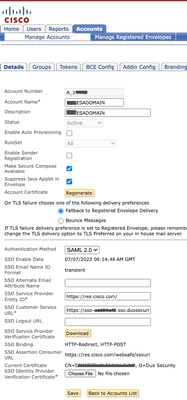
Etapa 19. Faça logon no portal do Azure https://portal.azure.com/
Etapa 20. Navegue para Azure Ative Diretory -> Aplicativos corporativos -> Novo aplicativo -> Crie seu próprio aplicativo
Etapa 21. Nomeie seu aplicativo e selecione Integrar qualquer outro aplicativo que não esteja na galeria (Não-galeria) -> Criar
Etapa 22. Selecione Atribuir usuários e grupos e adicione os usuários que você deseja que tenham acesso ao CRES e selecione Atribuir
Etapa 23. Selecione Single sing-on -> SAML -> Upload metadata file e selecione o arquivo baixado na etapa 7, como mostrado na imagem:
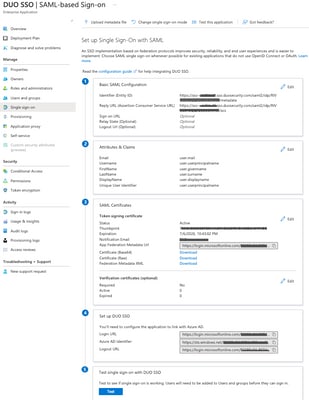
Verificar
Etapa 1. Faça login no portal CRES https://res.cisco.com/websafe/, como mostrado na imagem:

Etapa 2. Use a chave de acesso para DUO, como mostrado na imagem:
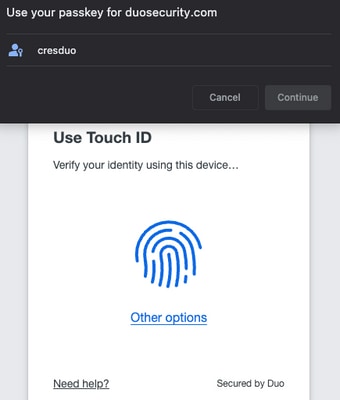
Etapa 3. Depois de definir a chave de acesso apropriada, você poderá fazer login com êxito no portal do CRES, como mostrado na imagem:
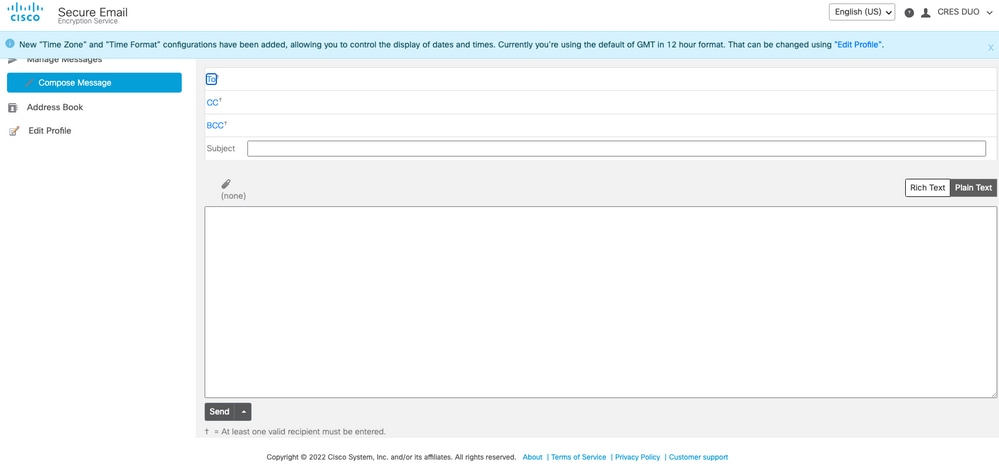
Erros comuns
- Se o usuário não estiver atribuído em Users and Groups no Enterprise Application, você receberá este erro, como mostrado na imagem:
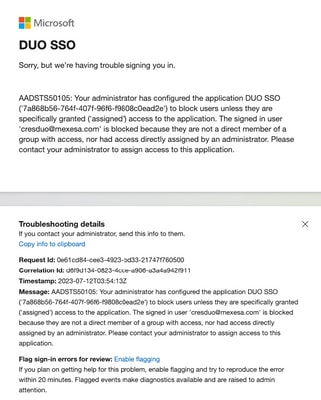
2. Se o usuário for removido de Users no Duo Admin Panel, você receberá este erro, como mostrado na imagem:
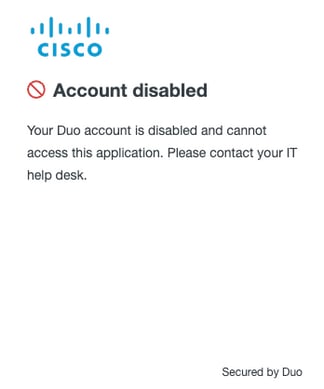
3. Se o usuário não estiver inscrito no Painel de administração do Duo, você receberá este erro, como mostrado na imagem:
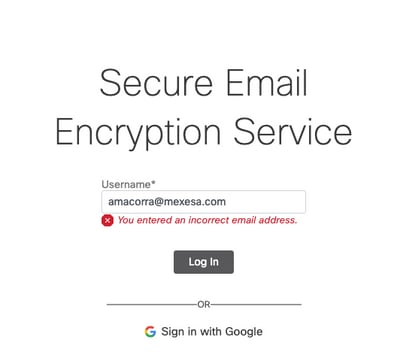

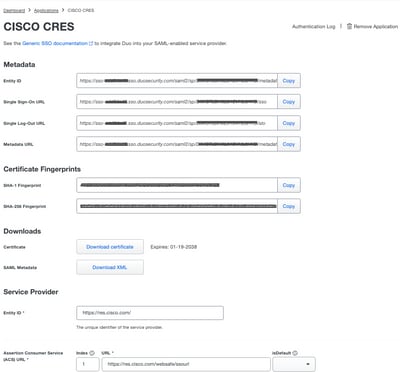
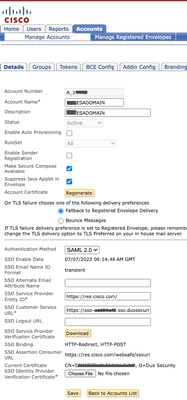
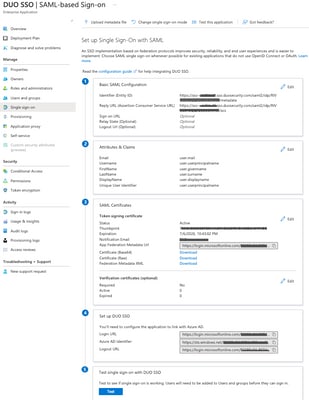

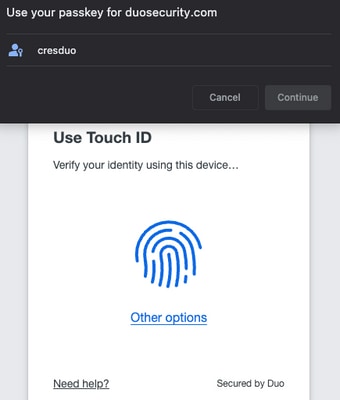
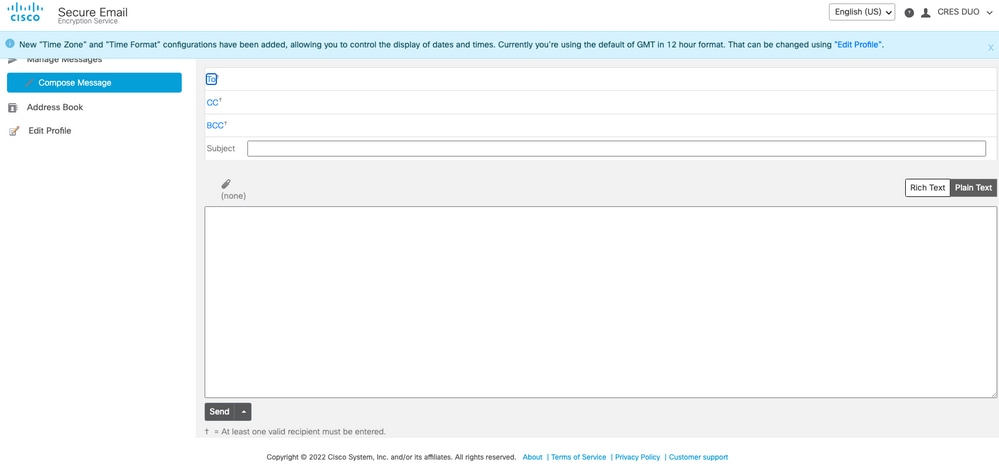
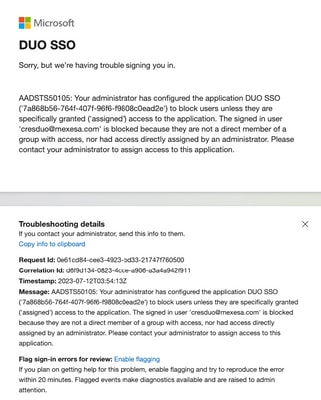
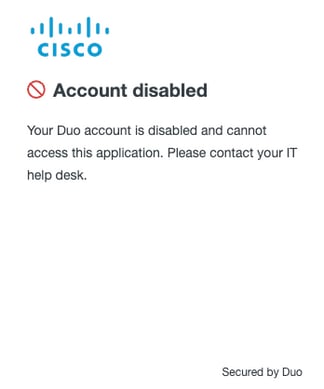
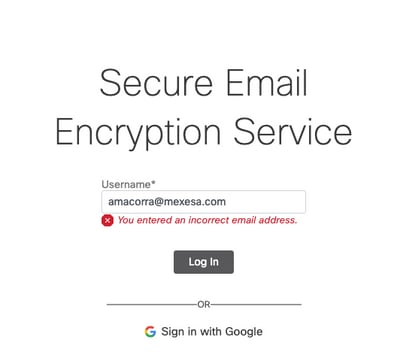
 Feedback
Feedback